Hur man återställer raderade Viber-meddelanden/videor/foton samtalshistorik
Ibland kan man av misstag radera Viber-meddelanden av en eller annan anledning. Kanske är det ett speciellt meddelande som din fru skickade till dig. Eller så innehåller den några minnesvärda foton som du uppskattar och skulle vilja behålla för alltid. Eller så behöver du lite samtalshistorik att använda som bevis. Oavsett vilket är det mest brådskande du behöver göra att hämta dina raderade Viber-meddelanden. Den här artikeln kommer att försöka visa dig hur du återställer raderade Viber-meddelanden från iPhone.
Här är några vanliga orsaker till att du kan förlora dina Viber-meddelanden på iPhone:
- Din iOS-programvara har kraschat
- En iOS-uppdatering raderade dina Viber-chattar och meddelanden
- Du raderade dina filer av misstag. Ibland var du frånvarande när du gjorde det.
Låt oss nu lära oss hur man återställer raderade Viber-meddelanden från iPhone.
- Del 1: Hur man återställer raderade Viber-meddelanden från iPhone
- Del 2: Hur man säkerhetskopierar Vibe-meddelanden (undvik att Viber-data förloras igen)
Del 1: Hur man återställer raderade Viber-meddelanden från iPhone
DrFoneTool – iPhone Data Recovery kan användas för att hämta förlorade Viber-meddelanden, videor, bilder, samtalshistorik, ljud och så vidare. Oavsett om du av misstag raderade dina arbetsfiler, en programvara skadade din iOS eller din iPhone bara kraschade, kan DrFoneTool återställa allt i din iPhone såväl som iPad, iCloud eller iTunes. Det är världens största och säkraste Viber-återställningsprogram som effektivt återställer dina filer utan att förlora dina lösenord.

DrFoneTool – iPhone Data Recovery
Återställ enkelt dina raderade Viber-meddelanden på 5 minuter!
- Världens första iPhone och iPad dataåterställningsprogramvara.
- Högsta återvinningsgrad i branschen.
- Återställ Kik-data, Viber-data, telefonfoton, videor, kontakter, meddelanden, anteckningar, samtalsloggar och mer.
- Kompatibel med de senaste iOS-enheterna.
- Förhandsgranska och återställ selektivt vad du vill ha från iPhone/iPad, iTunes och iCloud backup.
- Exportera och skriv ut vad du vill från iOS-enheter, iTunes och iCloud-säkerhetskopia.
Steg för att återställa Viber-meddelanden
Steg 1: Anslut din iPhone till datorn med en datakabel.
Starta DrFoneTool och det kommer automatiskt att upptäcka din iPhone och visa dig återställningsfönstret som kallas ‘Återställ från iOS-enheter’

Steg 2: Skanna enheten
När din iPhone har upptäckts är nästa steg att skanna enheten genom att klicka på ‘Start Scan’. Detta gör att programmet kan skanna din iPhone efter förlorade eller raderade Viber-meddelanden.
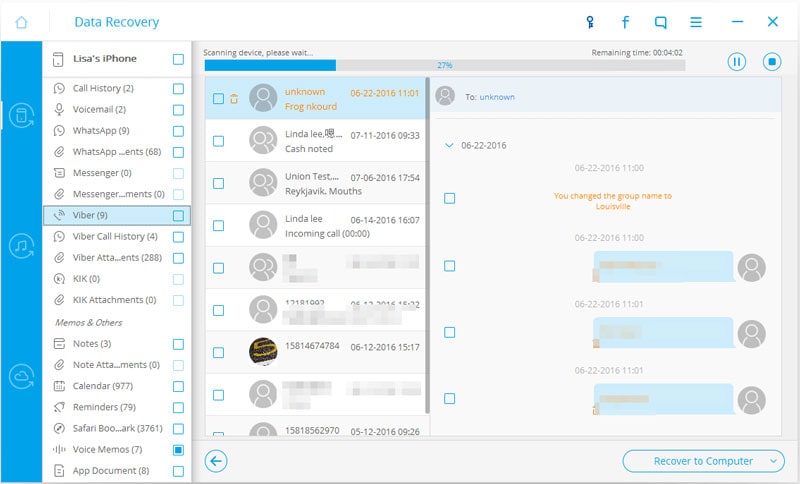
Steg 3: Förhandsgranska dina raderade Viber-meddelanden
Nu när du har skannat iPhone efter förlorad eller raderad Viber-data, är nästa sak du behöver göra att förhandsgranska den skannade informationen. Välj alla filer du vill återställa.
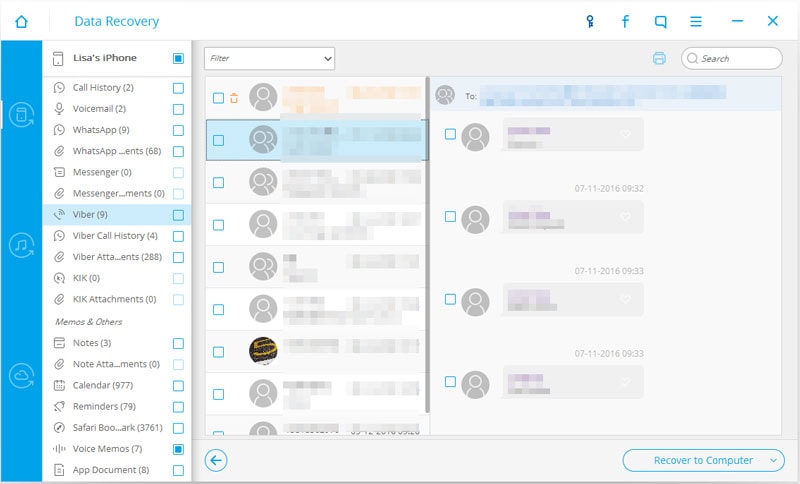
Steg 4: Återställ Viber-meddelanden från din iPhone
För att återställa raderade Viber-meddelanden från iPhone kan du bara välja några av de data du vill ha och sedan klicka på ‘Återställ’. Detta kommer att återställa alla valda raderade Viber-meddelanden till din PC eller Mac.
Del 2: Hur man säkerhetskopierar Vibe-meddelanden (undvik att Viber-data förloras igen)
Många Viber-användare ångrar att de tappade sina meddelanden antingen genom att av misstag radera dem eller förlora dem av andra skäl. Ingenting är så smärtsamt som att förlora ett viktigt budskap med vetskapen om att det finns en möjlighet att du aldrig kommer att se det igen.
Utöver det kan processen att återställa raderade meddelanden vara tidskrävande och kostsam. Så i det här fallet är det bättre att förebygga än att bota. Vänta inte med att förlora viktiga meddelanden. Säkerhetskopiera dem helt enkelt med hjälp av DrFoneTool – WhatsApp Transfer. Den används för att skydda hela din Viber-chatthistorik genom att säkerhetskopiera hela din chatthistorik med ett klick. Du kan välja vad du vill spara.

DrFoneTool – WhatsApp Transfer
Säkerhetskopiera och återställa Viber-data med ett klick!
- Säkerhetskopiera dina Viber-meddelanden, foton, videor och samtalshistorik selektivt.
- Återställ bara de chattar du vill ha.
- Exportera alla objekt från säkerhetskopian för utskrift.
- Enkel att använda och ingen risk för dina data.
- Vänlig användarupplevelse och vacker UI-design.
- Stöd för iPhone SE/6/6 Plus/6s/6s Plus/5s/5c/5/4/4s som kör iOS 9.3/8/7/6/5/4
- Fullt kompatibel med Windows 10 eller Mac 10.11.
Steg för att säkerhetskopiera Viber-meddelanden från iPhone
Steg 1: Starta programvaran DrFoneTool ‘iOS Viber Backup & Restore’
Starta och kör din iOS Viber Backup & Restore på din PC. Klicka på ‘Fler verktyg’. Detta kommer att avslöja säkerhetskopieringsfunktionen som visas nedan.

Steg 2: Anslut din iPhone och identifiera den
Anslut nu din iPhone till datorn med en USB-kabel. när du har anslutit din enhet kommer den att upptäckas automatiskt och du kommer att se backupknappen som visas nedan.

Steg 3: Säkerhetskopiera Viber-meddelanden från iPhone
Klicka på knappen ‘Säkerhetskopiera’ och programmet startar processen med att säkerhetskopiera dina filer omedelbart. Det är mycket viktigt att vänta tills processen är klar. Att avbryta eller koppla bort din enhet kommer att förstöra säkerhetskopieringsprocessen.

Steg 4: Kontrollera och extrahera Viber backup-fil
När säkerhetskopieringen är klar är nästa sak du behöver göra att klicka på ‘Visa den’ för att förhandsgranska filerna du har säkerhetskopierat. Programvaran kommer att ladda alla dina säkerhetskopior och du kan välja de särskilda filerna du vill spara och klicka på ‘visa’ för att extrahera detaljinnehållet i säkerhetskopieringsfilen.

Steg 5: Återställ iPhone Viber-meddelanden från säkerhetskopiering
Efter att ha extraherat alla filer du behöver kan du förhandsgranska alla säkerhetskopior inklusive Viber-meddelandebilagor, textchatt och samtalshistorik. Om det finns objekt som du vill återställa tillbaka till din iPhone-enhet, klicka på ‘Återställ till enhet’ och de valda Viber-meddelandena kommer att återställas till din iPhone.

Det är allt du behöver veta om hur du återställer, säkerhetskopierar och återställer Viber-meddelanden från din iPhone. Det är mycket enkelt att återställa och säkerhetskopiera dina iPhone-filer. Allt du behöver är DrFoneTool – iPhone Data Recovery och DrFoneTool – WhatsApp Transfer respektive. Du behöver inte oroa dig för att förlora dina Viber-filer längre.
Senaste artiklarna

